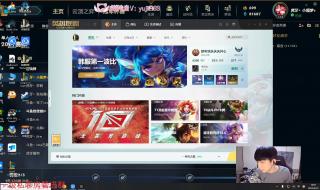excel表格函数怎么设置 excel表格的函数
1、首先打开excel表,在输入函数前将输入法切换为英文输入法。
2、输入法切换为英文后,选中需要输入函数的单元格,然后在单元格中输入等号。
3、输入等号后,然后输入函数,比如我们要输入和函数的话就输入sum,输入函数后,在其下方就会出现一个相关的函数列表,如果你想输入sumif函数,则可以直接在其列表中进行选择。
4、输入完函数后,记得还需要输入上下括弧,括弧是成对出现的,一定不要漏掉,养成一个良好的输入习惯,这样函数才不会出错。
5、输入完函数和括弧后,就将鼠标指针移动至括号之间。接着就是在括弧中输入参数了,点击参数所在的单元格
6、参数与参数之间必须用逗号进行隔开,所以注意每输入完一个参数后需输入一个逗号。
7、当按照函数的语法,完成所有的参数的输入后,点击Enter键,在单元格中就会生成函数的计算结果。

须知
吴酉号所有的摄影作品、视频教程、文章内容及教程截图均属于本站原创,版权为本站所有。
吴酉号旨在督促自己学习总结经验,分享知识,提供的软件、插件等相关资源仅供学习交流之用。
吴酉号分享的部分内容来源于网络,旨在分享交流学习,版权为原作者所有。
吴酉号提供的资源仅供日常使用和研究,不得用于任何商业用途。如发现本站软件素材侵犯了您的权益,请附上版权证明联系站长删除,谢谢!
根据二oo二年一月一日《计算机软件保护条例》规定:为了学习和研究软件内含的设计思想和原理,通过安装、显示、传输或者存储软件等方式使用软件的,可不经软件著作权人许可,无需向其支付报酬!鉴此,也望大家转载请注明来源! 下载本站资源或软件试用后请24小时内删除,因下载本站资源或软件造成的损失,由使用者本人承担!
本网站尊重并保护知识产权,根据《信息网络传播权保护条例》,如果我们转载的作品侵犯了您的权利,请邮件通知我们,我们会及时删除。
转载请注明出处>>excel表格函数怎么设置 excel表格的函数